بدون شک یک کنترلر ps4 خراب تنها چیزی است که می تواند شما را از بازی کردن و لذت بردن از آن دور کند. مانند دیگر مشکلات رایج در PlayStation 4 - داغ شدن بیش از حد، خرابی نرمافزار، یا خارج کردن خودکار دیسکها - زمانی که ندانید چه چیزی باعث این مشکل شده است و یا خب نتوانید که چگونه مشکل را برطرف کنید، کلافه و خسته می شوید. خوشبختانه، زمانی که تکنولوژی شکست میخورد، متخصصان Asurion میدانند که چگونه همه چیز را دوباره راهاندازی کنند. آنها هر روز به میلیونها مشتری که روز به روز در حال افزایش می باشند، کمک میکنند. در این مطلب سلام دنیا، ما به نحوه ریست کردن کنترلر PS4؛ دلایل کار نکردن کنترلر PS4؛ نحوه همگام سازی کنترلر PS4؛ نحوه SOFT RESET ریست کردن کنترلر PS4؛ نحوه HARD RESET ریست کردن کنترلر PS4 و نحوه عیب یابی کنترلر PS4 پرداخته ایم. با ما همراه باشید.
علت کار نکردن دسته ps4 در بازی
آیا هنوز مطمئن نیستید که چگونه کنترلر DualShock® 4 شما قطع شده است؟ ایرادی ندارد دلایل احتمالی - به گفته کارشناسان - در ادامه مطلب برای شما آورده شده است.
حتما بخوانید: آموزش رفع مشکل نسخه پی سی بازی مرد عنکبوتی
- جفت شدن کنترلر با یک PS4 دیگر یا رایانه شخصی دیگر
- تمام شدن باتری کنترلر
- فاصله زیاد کنترلر ز PlayStation و متصل نبودن از طریق Bluetooth
- خراب بودن و یا قطع شدن کابل Micro-USB
- خاموش شدن کنترلر به دلیل روشن بودن تنظیمات ذخیره انرژی پلی استیشن
- خراب شدن و از کار افتادگی دکمه PS بر روی کنترلر

نحوه همگام سازی کنترلر PS4
نگران نباشید. وقتی که متوجه شدید کنترلر شما دیگر پاسخ گو نیست، راه های مختلفی برای اتصال مجدد آن به PlayStation 4 شما وجود دارد. شما میتوانید دوباره کنترلر را با کنسول جفت کرده (تنظیم مجدد نرم / Soft Reset) و یا کنترلر را به تنظیمات کارخانه (تنظیم مجدد سخت / HARD RESET) بازگردانید.
نحوه Soft Reset کردن کنترلر PS4
برای تکمیل این نوع تنظیم مجدد، به یک کنترلر دوم DualShock 4 نیاز دارید تا مراحل زیر را بتوانید طی کنید.
حتما بخوانید: رفع مشکل لاگین و اتصال به بازی فیفا
- در داشبورد پلی استیشن خود، به قسمت Settings > Devices > Bluetooth Devices بروید.
- کنترلر غیرفعال DualShock 4 خود را از لیست انتخاب کنید. این آپشن همان نقطه ای است که سبز رنگ نمی باشد.
- دکمه Options را بر روی کنترلر کار خود فشار دهید و سپس گزینه Forget Device را انتخاب کنید. با این کار کنترلر غیرفعال و خراب از سیستم پلی استیشن شما حذف می شود.
- دکمه PS را بر روی کنترلر کار خود فشار دهید و سپس Power > Turn off PS4 را انتخاب کنید.
- وقتی که کنسول شما کاملاً خاموش شد، کنترلر خراب را با کابل USB به PS4 خود متصل کنید و سپس کنسول را دوباره روشن کنید.
- دکمه PS را بر روی کنترلر خراب خود فشار دهید و به PS4 خود وارد شوید.

نحوه HARD RESET کردن کنترلر PS4
در این مرحله ممکن است که زمان HARD RESET - اگر کنترلر شما هنوز که هنوزه با مشکل دست و پنجه نرم می کند و با پلی استیشن 4 شما همگام سازی نمی شود - فرا رسیده باشد. آره درسته با این کار کنترلر شما به تنظیمات پیشفرض کارخانهاش باز میگردد، اما خب نگران نباشید این کار بر روی دادههای ذخیرهشده بازیتان تأثیری نخواهد گذاشت.
- PlayStation 4 خود را خاموش کنید. همچنین شما می توانید آن را از اینترنت خود هم نیز جدا کنید. این کار گاهی اوقات می تواند در تنظیمات کنترلر شما اختلالاتی را ایجاد کند.
- کنترلر خود را از برق بکشید و آن را برگردانید.
- دکمه بازنشانی فرورفته را در سوراخ کوچک نزدیک دکمه L2 کنترلر خود را - در حالی که وارونه آن را گرفته اید - پیدا کنید و از گیره یا پین خود برای فشار دادن و نگه داشتن آن حداقل به مدت 6 ثانیه استفاده کنید.
- دکمه ریست را رها کرده و چند ثانیه دیگر صبر کنید و سپس کنترلر را با استفاده از کابل Micro-USB وصل کنید.
- دکمه PS کنترلر خود را فشار دهید. وقتی نوار نور روی کنترلر آبی شد، عمل همگام سازی انجام شده است و شما می توانید به PS4 خود دوباره وارد شوید.

نحوه عیب یابی کنترلر PS4
اگر بازنشانی کنترلر DualShock 4 مشکل آن را برطرف نکرد، چند روش دیگر وجود دارد که می توانید برای همگام سازی مجدد دستگاه خود، مانند استفاده از کابل USB دیگر یا بازی در حالت سیمی (اگر مدل اصلاح شده 2016 را دارید) امتحان کنید. کارشناسان Asurion همچنین نکات ذکر شده در ادامه مطلب را برای عیب یابی به گیمر ها توصیه می کنند.
حتما بخوانید: رفع مشکل اجرا نشدن بازی اورواچ Overwatch 2 نسخه 2022
1. نحوه عیب یابی کنترلر PS4 از طریق خاموش کردن و شارژ کنترلر
درسته که یک کنترلر PS4 معمولاً با یک بار شارژ تا هشت ساعت دوام می آورد، اما خب گاهی اوقات هم شارژ کنترلر می تواند خیلی سریعتر از 8 ساعت تمام شود. کنترلر خود را از طریق کابل Micro-USB آن وصل کنید و به آن زمان دهید تا شارژ خود را بازیابی کند. شما همچنین باید مطمئن شوید که در صورت عدم استفاده کنترلر را کاملاً خاموش کنید. نمی دانید چگونه کنترلر PS4 را خاموش کنید؟ خب اشکال ندارد. مراحل زیر را دنبال کنید.
- از طریق کنترل کننده: دکمه PS را حدود 10 ثانیه فشار دهید و نگه دارید. با این کار کنترلر شما بلافاصله خاموش می شود.
- از طریق داشبورد پلی استیشن: دکمه PS را به مدت 2 ثانیه فشار داده و نگه دارید تا منوی سریع را مشاهده کنید. گزینه های Sound/Devices > Turn Off Device را انتخاب کنید و سپس کنترلر خود را از لیست انتخاب کنید. شما همچنین می توانید یک محدودیت زمانی را در منوی سریع کنترلر خود نیز تنظیم کنید تا کنترلر به طور خودکار خاموش شود. فقط کافیست تنظیم زمان را تا زمانی که کنترلرها خاموش می شوند را بین بازه های زمانی بعد از 10 دقیقه، بعد از 30 دقیقه یا بعد از 60 دقیقه انتخاب کنید.
2. نحوه عیب یابی کنترلر PS4 از طریق راه اندازی مجدد مودم یا روتر وای فای
اتصال اینترنت شما می تواند دلیل اصلی مشکلات کنترلر شما باشد. مودم یا روتر وای فای خود را خاموش کرده و سپس سعی کنید که کنترلر PS4 خود را هارد ریست کنید. اگر با این کار ها پلی استیشن شما با موفقیت همگام سازی شد، سعی کنید بدون Wi-Fi به بازی خود ادامه دهید.
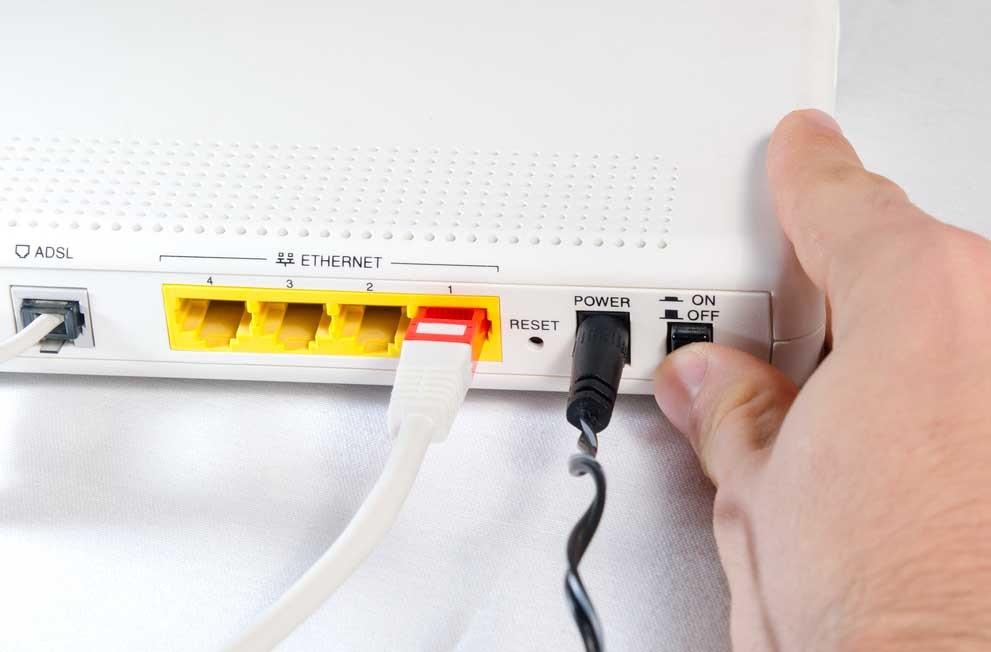
3. نحوه عیب یابی کنترلر PS4 از طریق استفاده از یک دستگاه متفاوت
کنترلر PS4 خود را با دستگاه دیگری مانند رایانه شخصی یا پلی استیشن دوستان خود آزمایش کنید و سپس ببینید که آیا با مشکلات مشابهی باز روبرو می شوید یا نه. به یاد داشته باشید که شما باید کنترلر آن ها را نیز به کنسول خود متصل کنید تا ببینید که درست کار می کند یا خیر. اگر که درست کار نکردند، پلی استیشن شما می تواند با اتصال بی سیم خود مشکل داشته باشد. یادتان نمی آید که چگونه یک کنترلر PS4 را وصل کنید؟ اشکالی ندارد. تنها کاری که باید بکنید این است که فقط کنسول خود را روشن کنید و کابل USB خود را به آن وصل کنید و دکمه PS را فشار دهید.
سخن آخر
هرگز اجازه ندهید که یک کنترلر معیوب باعث اتمام بازی شما شود. طرح حفاظتی Asurion Home+ با کمتر از 1 دلار در روز آرامش خاطر را برای تمام فناوریهای خانه واجد شرایط شما، از جمله سیستم های بازی مورد علاقهتان، ارائه میکند. به یاد داشته باشید که ما در این مقاله از اشکالات گرافیکی گرفته تا درایوهای معیوب، کنسول بازی ویدیویی و کنترلکننده اصلی شما را از خرابی غیرمنتظره پوشش میدهیم.
مطالب مرتبط:
آموزش تغییر محل ذخیره بازی های استیم به درایو دیگر
رفع مشکلات تار بودن بازی سایبرپانک


دیدگاه ها